Hoe converteer je tussen Romeinse cijfers en Arabische cijfers in Excel?
Als je een lijst met Arabische cijfers hebt die moeten worden omgezet in Romeinse cijfers in je werkblad, of andersom, zoals in de volgende schermafbeelding te zien is, heb je dan goede ideeën om dit probleem op te lossen?
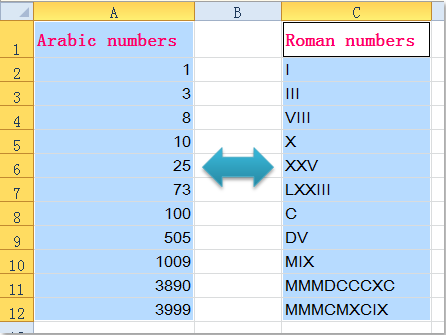
Converteer Arabische cijfers naar Romeinse cijfers met formule
Als je Arabische cijfers wilt converteren naar Romeinse cijfers, is er een ingebouwde functie – ROMAN die je kan helpen dit probleem op te lossen.
1. Naast je gegevenscel, bijvoorbeeld C1, voer deze formule in =ROMAN(A2), (A2 bevat de gegevens die je wilt gebruiken om te converteren naar Romeins cijfer, je kunt dit aanpassen naar behoefte) zie schermafbeelding:

2. Sleep vervolgens de vulgreep over de cellen waarop je deze formule wilt toepassen, en je krijgt de bijbehorende Romeinse cijfers van de Arabische cijfers. Zie schermafbeelding:

Opmerking: Deze formule is van toepassing op getallen van 1 tot 3999, als het getal groter is dan 4000, wordt een foutwaarde geretourneerd.
Converteer Romeinse cijfers naar Arabische cijfers met formule
Het is eenvoudig om Arabische cijfers naar Romeinse cijfers te converteren met de functie ROMAN, maar als je Romeinse cijfers naar Arabische cijfers moet converteren, moet je de volgende lange formule gebruiken.
1. Kopieer en plak deze formule:
=MATCH(C2,INDEX(ROMAN(ROW(INDIRECT("1:4000"))),0),0) in een lege cel naast je gegevenscel, (C2 bevat de gegevens die je wilt converteren naar Arabisch cijfer, je kunt dit aanpassen naar behoefte) zie schermafbeelding:

2. Sleep vervolgens de vulgreep naar je bereik waarop je deze formule wilt toepassen, en alle Romeinse cijfers zijn geconverteerd naar hun bijbehorende Arabische cijfers.

Converteer tussen Arabische cijfers en Romeinse cijfers met Kutools voor Excel
In Excel heb je verschillende formules nodig om te converteren tussen Arabische cijfers en Romeinse cijfers, het kan lastig zijn om al deze formules te onthouden. Hier is een ander handig hulpmiddel - Kutools voor Excel, met de Conversie tussen Romeinse en Arabische cijfers-functie, wordt deze taak snel afgerond.
Na installatie van Kutools voor Excel, doe dan het volgende:
1. Selecteer de Arabische cijfers die je wilt converteren naar Romeinse cijfers.
2. Klik vervolgens op Kutools > Tekst > Conversie tussen Romeinse en Arabische cijfers, zie schermafbeelding:

3. In het dialoogvenster Conversie tussen Romeinse en Arabische cijfers, selecteer Arabisch naar Romeins onder de Berekening, en je kunt de resultaten bekijken in het Voorbeeldpaneel, zie schermafbeelding:

4. Klik vervolgens op OK of Toepassen-knop, de Arabische cijfers worden meteen geconverteerd naar Romeinse cijfers.
Opmerking: Als je de Romeinse cijfers wilt converteren naar Arabische cijfers, selecteer dan gewoon Romeins naar Arabisch in het dialoogvenster Conversie tussen Romeinse en Arabische cijfers.
Download en probeer Kutools voor Excel nu gratis uit!
Beste productiviteitstools voor Office
Verbeter je Excel-vaardigheden met Kutools voor Excel en ervaar ongeëvenaarde efficiëntie. Kutools voor Excel biedt meer dan300 geavanceerde functies om je productiviteit te verhogen en tijd te besparen. Klik hier om de functie te kiezen die je het meest nodig hebt...
Office Tab brengt een tabbladinterface naar Office en maakt je werk veel eenvoudiger
- Activeer tabbladbewerking en -lezen in Word, Excel, PowerPoint, Publisher, Access, Visio en Project.
- Open en maak meerdere documenten in nieuwe tabbladen van hetzelfde venster, in plaats van in nieuwe vensters.
- Verhoog je productiviteit met50% en bespaar dagelijks honderden muisklikken!
Alle Kutools-invoegtoepassingen. Eén installatieprogramma
Kutools for Office-suite bundelt invoegtoepassingen voor Excel, Word, Outlook & PowerPoint plus Office Tab Pro, ideaal voor teams die werken met Office-toepassingen.
- Alles-in-één suite — invoegtoepassingen voor Excel, Word, Outlook & PowerPoint + Office Tab Pro
- Eén installatieprogramma, één licentie — in enkele minuten geïnstalleerd (MSI-ready)
- Werkt beter samen — gestroomlijnde productiviteit over meerdere Office-toepassingen
- 30 dagen volledige proef — geen registratie, geen creditcard nodig
- Beste prijs — bespaar ten opzichte van losse aanschaf van invoegtoepassingen